6 Maneiras De Corrigir “a Sua Ligação Não É Privada” Erro No Google Chrome
Disclaimer: Este post pode conter links de afiliado, o que significa que recebo uma pequena comissão, se você fizer uma compra através de nossos links, sem nenhum custo para você. Para mais informações, visite nossa página de Isenção de Responsabilidade.
última atualização em 28 de Março de 2021
um guia útil para corrigir sua conexão não é um erro privado no Google Chrome. Se você está recebendo esse problema irritante em seu navegador Chrome, tente aplicar todas as 6 soluções neste guia, uma de cada vez, para se livrar dele.
a Internet é uma coisa boa em nossa vida. Ele nos traz grandes recursos para aprender, trabalhar ou fazer compras através de computadores ou dispositivos móveis.
mas também é uma coisa poderosa, que os hackers podem usar para explorar as informações dos usuários e depois roubá-las.
há muitas informações que os invasores podem coletar quando os usuários acessam a Internet por meio de conexões inseguras. A privacidade e as informações pessoais são coisas importantes.
precisamos nos proteger de invasores usando conexões seguras.
quando você visita um site com um método seguro SSL (ou também conhecido como https) e uma mensagem de erro aparece como abaixo, dê uma olhada no endereço do site novamente e verifique se está correto.
sua conexão não é privada
os invasores podem estar tentando roubar suas informações www.example.com (por exemplo, senhas, mensagens, informações bancárias ou cartões de crédito).
NET:: ER_CERT_COMMON_NAME_INVALID
o que é esse erro e por que ele aparece no seu navegador Google Chrome ao visitar sites HTTPS?
Tabela de Conteúdo
a Sua Ligação Não É Privado de Erro No Google Chrome
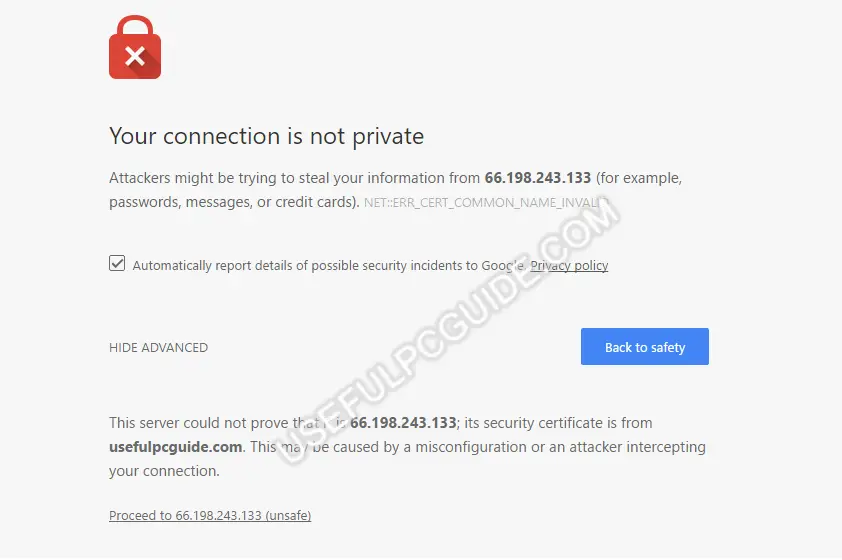
Normalmente, a mensagem de erro acima é exibida em seu navegador Google Chrome porque há um problema com a conexão SSL, e o navegador não pode verificar o certificado SSL.
SSL é um método seguro para criptografar dados do seu computador (neste caso, é o seu navegador) e enviar para o servidor, ajudar a manter as informações privadas e seguras durante a transmissão – e oposto.
com este erro SSL, isso significa que seu computador ou conexão de internet atual impede que o navegador Google Chrome carregue o site solicitado com um método privado e seguro.
por que os erros SSL que aparecem no seu navegador Chrome?
existem muitas causas que podem levar a esse erro SSL, como certificados SSL desconhecidos, certificados SSL expirados ou a conexão entre seu computador e servidor não está protegida. Mas aqui estão três razões principais pelas quais os avisos SSL aparecem:
- a conexão SSL entre o seu computador e o servidor não está protegida.
- o certificado SSL expirou, configurado de maneira errada ou não pertence ao domínio solicitado (NET::ER_CERT_COMMON_NAME_INVALID). Confira o exemplo aqui para saber mais sobre isso.
- o certificado SSL não é emitido por uma organização confiável. Você sabe, é muito fácil emitir um certificado SSL e instalar em seu site, não há necessidade de comprar de outro lugar. No entanto, este certificado SSL não é criado por uma empresa ou organização confiável.A maioria dos navegadores de internet reconhece apenas certificados SSL confiáveis. Portanto, se você criar um certificado SSL e instalar em seu site sozinho, esses navegadores mostrarão um aviso porque não podem ter certeza de que a conexão é segura e privada.Não tem muito dinheiro para gastar para comprar um certificado SSL? Confira o certificado SSL gratuito da CloudFlare ou compre um da NameCheap por US $10.
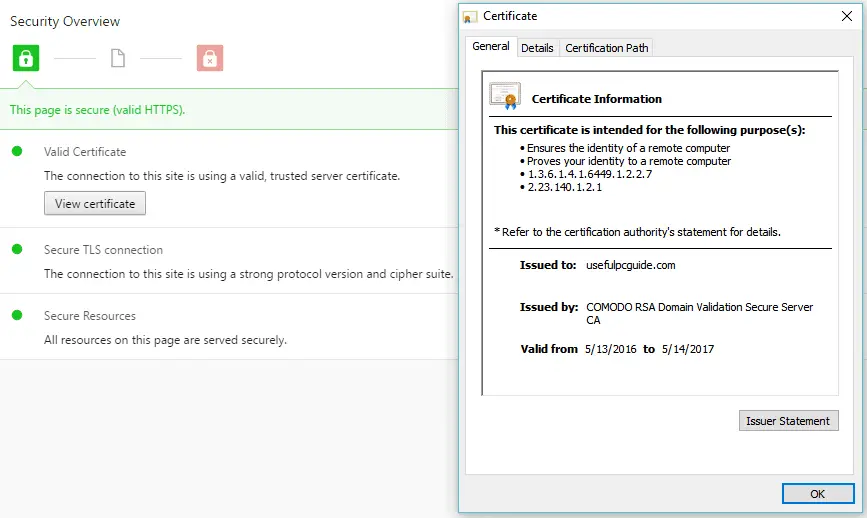
corrigir sua conexão não é um erro privado no navegador Chrome
como mencionei acima, existem muitos motivos que podem causar esse erro de conexão SSL. Mas você só pode corrigir o erro SSL quando ele veio do seu computador ou dispositivo.
não há como corrigi-lo se o certificado SSL for desconhecido, expirado ou uma configuração errada do lado do servidor até que o proprietário O corrija ou alguém que tenha o direito de fazer.
neste guia hoje, contarei alguns motivos que podem levar a esse erro no seu navegador Chrome e mostrarei maneiras de corrigi-lo ou contorná-lo se não houver solução disponível.
Verifique a data e a hora do seu computador
na maioria dos casos, a data errada & a hora no seu computador é o principal motivo que impede o navegador Google Chrome de verificar o certificado SSL. É por isso que a mensagem de erro SSL apareceu.
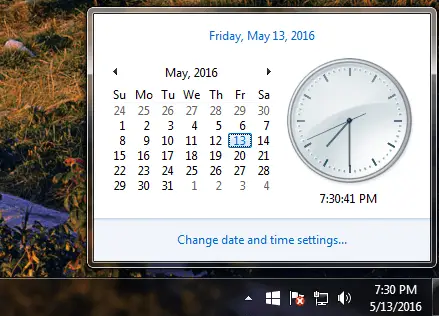
para resolver este erro de conexão SSL, você precisa ajustar a data & hora do seu computador ou de qualquer dispositivo que esteja recebendo esse erro. Depois de atualizar a data & hora desses dispositivos, o erro SSL desaparecerá.
verifique seu software antivírus ou Firewall
às vezes, o software antivírus bloqueia certificados ou conexões SSL estranhas. A melhor maneira de corrigir esse erro SSL é desativar o recurso de verificação https em seu software antivírus ou firewall.
se você acha que seu antivírus ou segurança da internet bloqueou conexões SSL, e não há lugar para desativar o recurso “Verificação SSL”, você pode tentar desativar o programa temporariamente para testar.
se o problema desaparecer depois de desativar o programa, sugiro que você mude para outro antivírus ou programa de segurança da internet.
se você instalou e está usando o software antivírus Avast para proteger seu computador contra ameaças, você pode ir para Configurações > Proteção Ativa > Web Shield > personalizar.
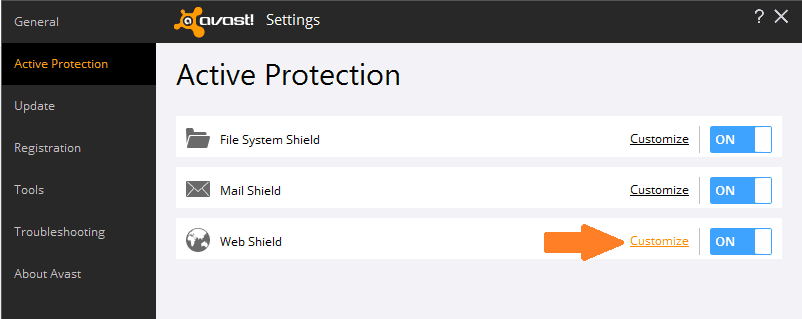
Avast Antivirus – HTTPS Scanning Feature
na próxima tela, desmarque o recurso “Ativar verificação HTTPS” e clique no botão “OK”.
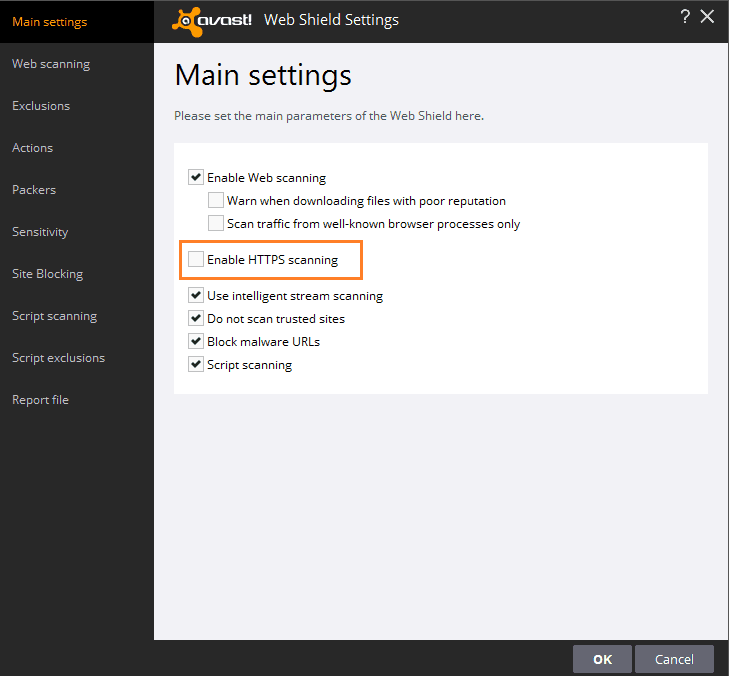
Desativar o HTTPS / SSL de Digitalização
Mas se você tiver instalado o Bitdefender como o seu programa antivírus no seu computador, você pode ir para Configurações > Controlo de Privacidade > Antiphishing e, em seguida, simplesmente virar a “Verificação SSL” recurso.
você também precisa desativar o firewall embutido ou programas de firewall de terceiros para se certificar de que eles não são uma causa.
desativar a mensagem de aviso para ignorar sua conexão não é um erro privado no Google Chrome
se você não quiser ver a mensagem de Erro “sua conexão não é privada” ou “Net::ERR_CERT_DATE_INVALID”, basta desativá-la em seu navegador Google Chrome.
- digite “chrome: / / flags” na barra de endereços do navegador Google Chrome e pressione a tecla Enter.
- encontre “lembre-se de decisões para prosseguir com erros SSL por um período de tempo especificado” e selecione o período que deseja lembrar dessa seleção.
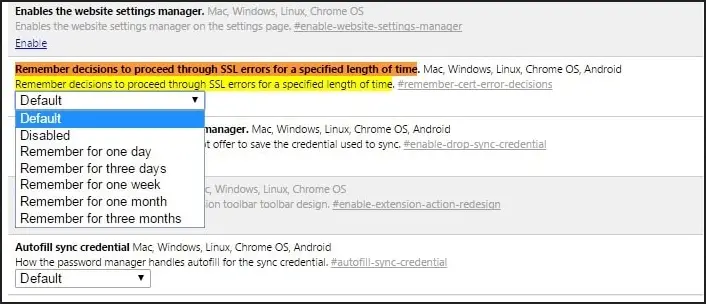
- depois disso, você só precisa visualizar este erro SSL uma vez e basta clicar em “processar para <endereço do site> (inseguro)”. Não há mais aviso no futuro.
atualizado: recebi alguns relatórios de Usuários me dizendo que essa opção não está mais disponível nos sinalizadores do Google Chrome. Eles não conseguem encontrá-lo digitando chrome://flags. Eu tentei a mim mesmo, e parece que esta opção está desaparecida. Mas alguns usuários ainda o têm em seu navegador Chrome. Portanto, se você não conseguir encontrar essa opção, tente usar outros métodos.
processo para o site com uma conexão insegura
caso você não possa corrigir esse erro porque é um erro do site – você pode optar por “prosseguir para <endereço do site> (inseguro)”, com seu próprio risco. Para fazer isso, clique no link” Avançado”.
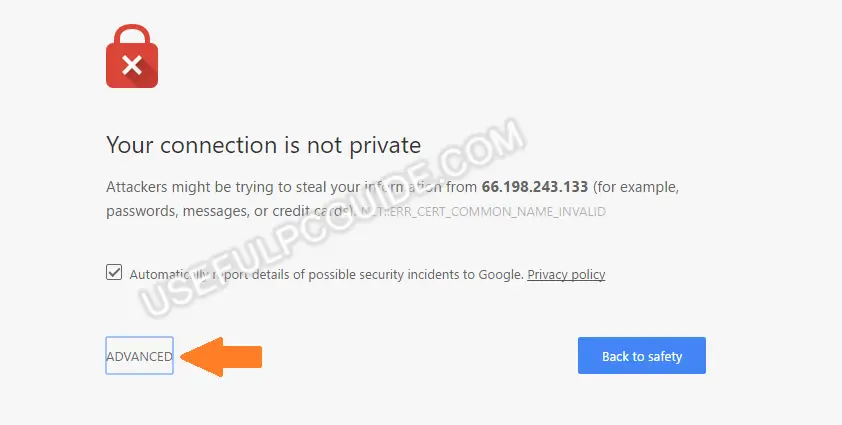
clique no link Avançado para mostrar o link “Continuar para o site”.
e, em seguida, clique em “prosseguir para <endereço do site> (inseguro)”.
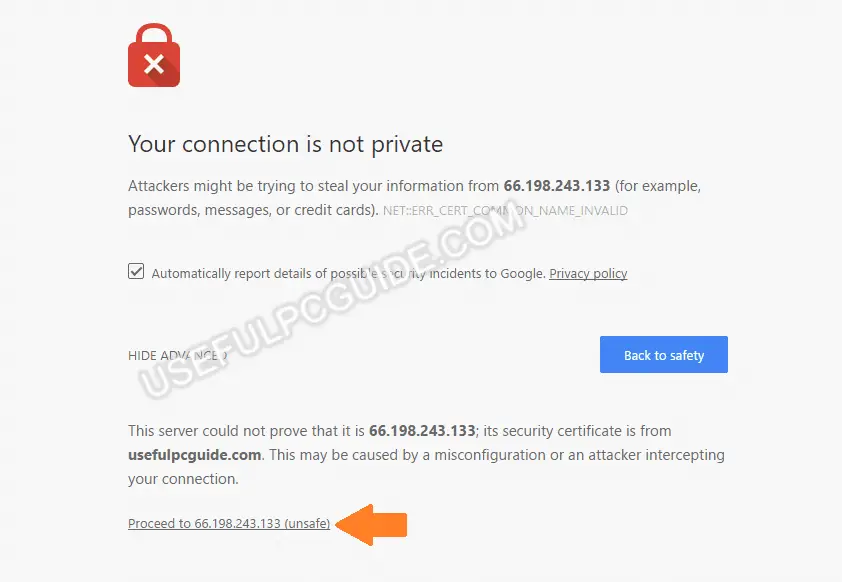
ignorar o” sua conexão não é erro privado ” no Google Chrome com dois cliques simples.
no entanto, use este método apenas se tiver certeza de que o site que você tenta visitar é seguro.
este método é apenas temporário, e nada que você possa fazer para fazer esse erro desaparecer, exceto ignorar ou ignorá-lo e esperar que o proprietário ou webmaster repare. Até lá, não forneça nenhuma informação importante quando o site perguntar porque não é seguro.
Ignore o erro de certificado SSL do atalho do Google Chrome
este método é apenas uma maneira de ignorar e ignorar o erro de conexão SSL Como mencionei acima. Não pode ser usado para corrigir o problema permanentemente. No entanto, ele pode fazer com que todos os avisos relacionados a erros SSL em seu navegador Chrome desapareçam para sempre, até que você opte por mostrá-lo novamente.
na sua área de trabalho, clique com o botão direito do mouse no atalho do Google Chrome e selecione “Propriedades”.
adicione mais parâmetros como você vê na imagem abaixo e clique no botão OK. Depois de fazer isso, o erro será ignorado o tempo todo e não haverá mensagem de erro no futuro.
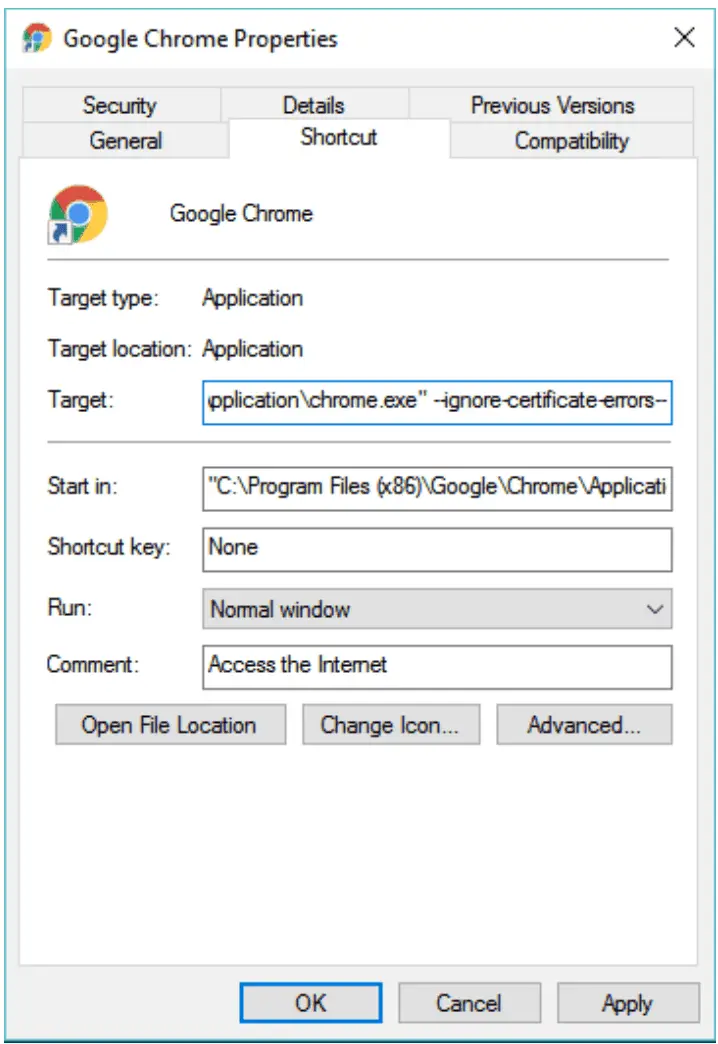
você deve saber que, se esse erro vier com o código de erro: NET::ERR_CERT_COMMON_NAME_INVALID, na maioria dos casos, é uma falha do lado do servidor. Tudo o que você pode fazer nesta situação é apenas ignorar a mensagem de erro clicando no link “Continuar” ou usar ignore-certificate-errors– tag no atalho do Google Chrome.
atualizado: O correto ignorar marca no Google Chrome atalho é:
–ignorar-certificado de erros
Para mostrar como este erro irá aparecer no seu navegador Chrome, eu criei uma página de teste, que agora está disponível em:
https://test-error.usefulpcguide.com/
Basta visitar este site no navegador Google Chrome e o erro vai aparecer.
corrigir sua conexão não é erro privado no dispositivo Android ou iOS
basicamente, se o erro “sua conexão não é privada” estiver aparecendo em seus dispositivos móveis, como um smartphone ou tablet Android ou iOS, então é causado por essas causas acima.
a primeira coisa a fazer é verificar e certificar-se de que a data & hora no seu dispositivo móvel está correta. Se você instalou recentemente qualquer novo software de segurança, eu recomendaria desativá-los.
se você pode visitar o mesmo site HTTPS com outros navegadores em seus dispositivos móveis, como Firefox ou Opera – então algo aconteceu com o seu navegador Google Chrome. Você deve tentar remover todos os cookies, histórico e arquivos em cache no seu navegador.
para remover todos esses arquivos, vá para Configurações > Privacidade > Limpar Dados de navegação > escolha o que deseja remover e clique no botão “Limpar Dados de navegação”. Às vezes, esse método também é trabalhado com a versão desktop.
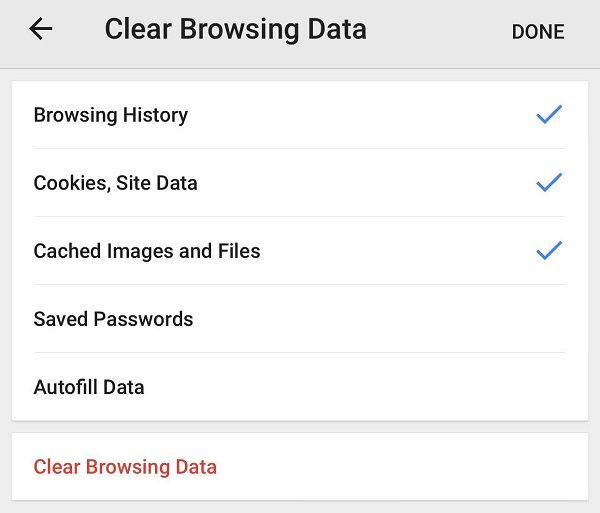
limpar os dados de navegação do Google Chrome no iOS ou Android.
redefinir ou reinstalar o Google Chrome seria ajudado, mas só o faria se os métodos acima não funcionassem.
é isso!
espero que essas informações e métodos possam ajudá-lo a entender mais sobre esse erro SSL, bem como como resolver quando ele ocorre. Você também pode enfrentar esse erro de conexão SSL no navegador Google Chrome em outras plataformas, como macOS ou Linux, e este guia ainda é útil.
se você encontrou outras maneiras de corrigir esse erro SSL: sua conexão não é privada, no Google Chrome, sinta-se à vontade para compartilhar comigo. Vou atualizar o artigo com suas soluções para torná-lo mais útil.
se você tiver alguma dúvida, queira perguntar ou precisar de mais ajuda para resolver esse problema, não hesite em deixar seu comentário abaixo. Responderei à sua pergunta assim que ler o seu comentário!
Postagens Populares:




